Windows: Aktivér “Kør som en anden bruger”: 5 bedste metoder

Kør som en anden bruger mangler i menuen, når du højreklikker på et appikon i Microsoft Windows? Du kan bruge disse metoder til at aktivere det.
Afspiller din Windows 10-computer tilfældigt lyd fra enheden? Du ved, den slags lyd, du normalt hører, når du frakobler din USB-enhed.
Hvis USB-jinglerne sker uden grund, er der et par metoder, du kan bruge til at slippe af med denne fantomafbrudte enhedslyd.
Først og fremmest skal du sørge for, at dette problem ikke kommer fra din computers lydindstillinger. Måske indstiller du USB-afbrydelseslyden til at afspille, når du udfører en bestemt handling på din enhed.
Hvis den samme computer bruges af flere brugere, har en af dem måske ændret lydindstillingerne.
Gå til Start → skriv lydindstillinger og start appen Lydindstillinger
Rul ned til Lydkontrolpanel og vælg denne mulighed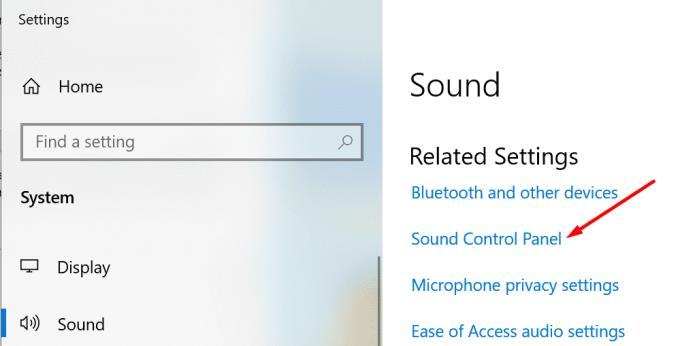
I det nye Sound, skal du klikke på Lyde fanen
Vælg Device Disconnect, og kontroller, hvornår lyden er indstillet til at spille. Den skal afspilles, når en ekstern enhed fjernes.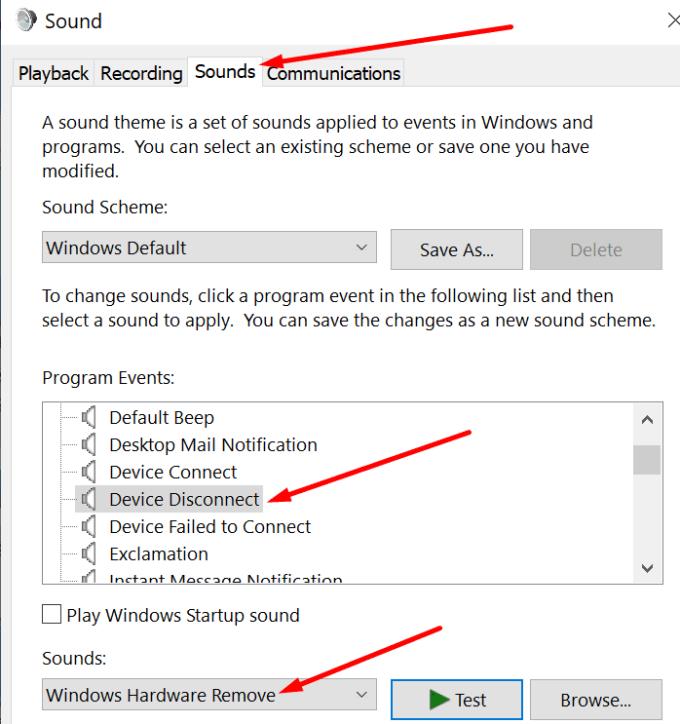
Du kan også slå lyden fra Device Disconnect:
Klik på pilen i Windows-hardwarefjernelsesboksen , og rul op til INGEN
Vælg INGEN, hvilket betyder, at din computer ikke længere afspiller lyden fra enhedens afbrydelse, når du fjerner dine eksterne enheder.
Hvis der ikke er noget galt med dine lydindstillinger, kan du prøve at slå USB-selektiv suspendering fra.
Gå til Kontrolpanel → Hardware og lyd → Strømindstillinger
Find din nuværende plan, og klik på Skift planindstillinger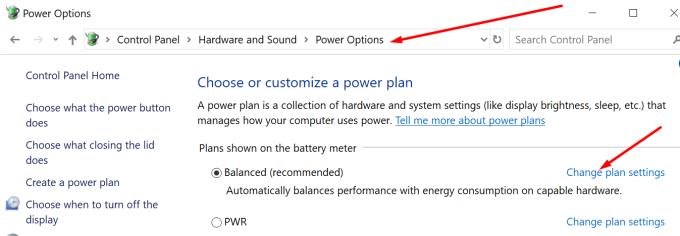
Vælg derefter Skift avancerede strømindstillinger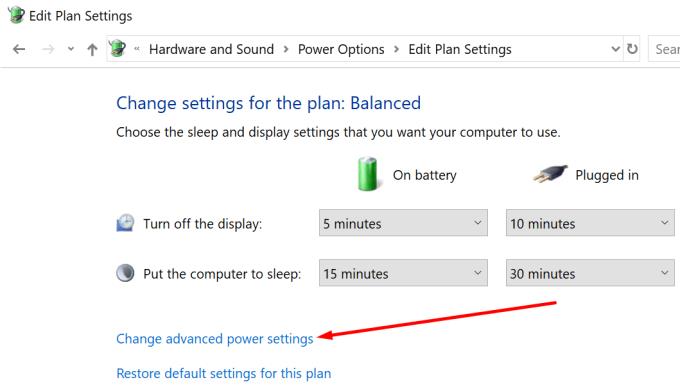
Udvid USB-indstillingerne, og find indstillingen for USB-selektiv suspendering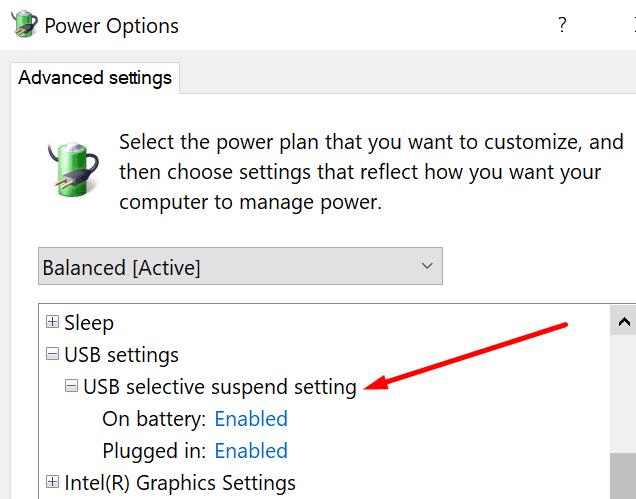
Indstil den til Deaktiveret
Genstart din computer, og kontroller, om enheden stadig afspiller disse tilfældige frakoblingslyde.
Hvis du virkelig har brug for at holde dit USB-drev tilsluttet til din computer (eller enhver anden USB-enhed for den sags skyld), prøv at sætte den i en anden port.
Måske er din nuværende USB-port defekt. Hvis porten sender det forkerte signal til din computer, hvilket tyder på, at USB-enheden er blevet fjernet, vil din pc automatisk afspille lyden fra enhedens frakobling.
Støvpletter kan også forårsage dette problem. Brug en dåse med trykluft til at støve dine USB-porte af.
Hvis nogle af dine USB-drivere er blevet beskadiget, eller du ikke kører den nyeste version, kan dette også udløse den irriterende enheds frakoblingslyd.
For at udelukke dine USB-drivere skal du opdatere dem:
Åbn Enhedshåndtering → rul ned til Universal Serial Bus Controllers
Udvid listen og start med at opdatere chaufførmarkedet med et gult udråbstegn (hvis nogen)
Højreklik på hver driver og vælg Opdater driver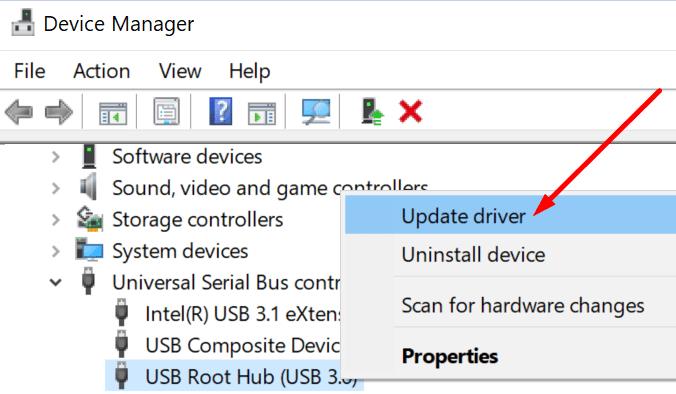
Genstart din computer og kontroller, om problemet er væk.
Alternativt kan du også trykke på knappen Afinstaller enhed , hvis opdatering af driverne ikke virkede. Genstart din computer for at geninstallere de nyeste drivere.
Hvis der er andre forældede drivere i Enhedshåndtering, skal du også hente den nyeste version for disse drivere.
Konklusion
Der kan være flere grunde til, hvorfor Windows 10 bliver ved med at lave tilfældige lyde fra enhedens frakobling.
At tjekke dine USB-indstillinger, støve dine USB-porte af og opdatere dine USB-drivere burde løse problemet for de fleste brugere.
Kør som en anden bruger mangler i menuen, når du højreklikker på et appikon i Microsoft Windows? Du kan bruge disse metoder til at aktivere det.
Hvis du ser fejlen Windows Online Troubleshooting Service Is Disabled, når du bruger en Windows-fejlfinder, skal du læse denne artikel nu!
Sådan aktiveres eller deaktiveres Microsoft Windows Filbeskyttelsesfunktion ved hjælp af Registreringseditoren og andre metoder til Windows 10 og 11.
Denne vejledning viser dig, hvordan du ændrer indstillingerne for UAC i Microsoft Windows.
Hvis du ikke kan ændre dine musens indstillinger i Windows 10, opdater eller geninstallér musedriverne. Eller kør fejlfinderen til Hardware og enheder.
Her finder du de 10 bedste tastaturgenveje i Windows 10, som kan hjælpe dig i arbejdet, skolen og mere. Læs videre for at lære, hvordan du bruger dem effektivt.
Når du arbejder væk fra dit skrivebord, kan du få adgang til din pc ved hjælp af Windows Remote Desktop Connection. Denne guide hjælper dig med at aktivere og konfigurere indgående fjernskrivebordsforbindelser.
Opdag hvordan du tilpasser museindstillinger i Windows 10 for optimal brugeroplevelse. Juster kontrolfunktioner og hastighed effektivt.
Du kan nu bruge nemmere og hurtigere tastaturgenveje til at lukke Windows 10 eller aktivere Windows 10 Dvaletilstand uden at bruge musen.
Når du installerer en printer, bør din Windows 10-pc registrere din printer automatisk; trådløst på dit hjemmenetværk, eller tilsluttet printeren direkte til
Lær hvordan man logger ind som administrator på Windows 11 og Windows 10 med denne omfattende guide. Få tips og metoder til at håndtere administratorkonti effektivt.
Oplev effektive metoder til at administrere opstartsprogrammer i Windows 10 og optimere din pc-ytelse.
Find out hvordan du effektivt får hjælp i Windows 10 og 11. Få svar på dine spørgsmål med de bedste metoder til support.
Fjern Bing fra startmenuen i Windows 11 og 10 med vores comprehensive guide, der inkluderer metoder såsom Indstillinger, registreringsdatabasen og gruppepolitikker.
Følg denne guide til at opdatere USB-drivere i Windows 10 og løse forbindelsesproblemer med eksterne enheder.
Windows 10 indeholder flere mekanismer til at lære om hardware og software i dit system. For at få de mest detaljerede oplysninger, skal du bruge System Information-værktøjet.
For at nulstille Windows 10, skal du åbne Indstillinger > Opdatering og sikkerhed > Gendannelse, klikke på Kom i gang på Nulstil denne pc og vælge Fjern alt.
Følg denne guide til, hvordan du ændrer din baggrund og får dit skrivebord til at se positivt unikt ud på Windows 11. Oplev tilpasningsmuligheder for at gøre din Windows 11 unik.
Hvis din skærm ikke viser de rigtige farver, kan du justere indstillingerne ved hjælp af Farvestyring i Windows 10 for at se den korrekte farveprofil.
Lær hvordan du konfigurerer File Explorer i Windows 10 til at åbne direkte i "Denne pc" for nem adgang til dine filer og mapper.
Der er mange grunde til, at din bærbare computer ikke kan oprette forbindelse til WiFi, og derfor er der mange måder at løse fejlen på. Hvis din bærbare computer ikke kan oprette forbindelse til WiFi, kan du prøve følgende metoder til at løse problemet.
Efter oprettelse af en USB-opstart for at installere Windows, bør brugerne kontrollere USB-opstartens ydeevne for at se, om den blev oprettet korrekt eller ej.
Adskillige gratis værktøjer kan forudsige drevfejl, før de sker, hvilket giver dig tid til at sikkerhedskopiere dine data og udskifte drevet i tide.
Med de rigtige værktøjer kan du scanne dit system og fjerne spyware, adware og andre ondsindede programmer, der muligvis lurer på dit system.
Når en computer, mobilenhed eller printer forsøger at oprette forbindelse til en Microsoft Windows-computer via et netværk, kan fejlmeddelelsen "netværksstien blev ikke fundet" — Fejl 0x80070035 — vises muligvis.
Blå skærm (BSOD) er en almindelig og ikke ny fejl i Windows, når computeren oplever en alvorlig systemfejl.
I stedet for at udføre manuelle og direkte adgangshandlinger på Windows, kan vi erstatte dem med tilgængelige CMD-kommandoer for hurtigere adgang.
Efter utallige timers brug af deres bærbare computer og stationære højttalersystem, opdager mange, at et par smarte opgraderinger kan forvandle deres trange kollegieværelse til det ultimative streamingcenter uden at sprænge budgettet.
Internet Explorer vil blive fjernet fra Windows 11. I denne artikel vil WebTech360 guide dig til, hvordan du bruger Internet Explorer på Windows 11.
En bærbar computers touchpad er ikke kun til at pege, klikke og zoome med. Den rektangulære overflade understøtter også bevægelser, der giver dig mulighed for at skifte mellem apps, styre medieafspilning, administrere filer og endda se notifikationer.



























